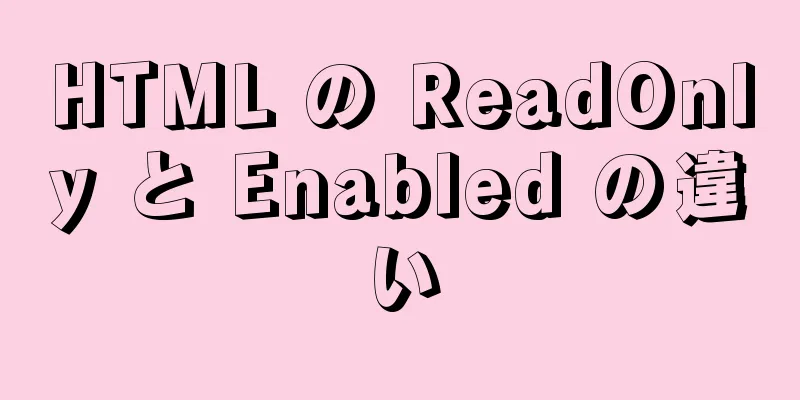mysql8.0.21 のダウンロードとインストールに関する詳細なチュートリアル

|
公式ウェブサイトアドレス: https://www.mysql.com/ インストールの提案: インストールには.exeを使用せず、圧縮パッケージを使用してインストールしてください。これは、将来のアンインストールに便利です。 ダウンロードアドレス: https://dev.mysql.com/downloads/mysql/ 1. zip圧縮パッケージをダウンロードする
2. インストールするディレクトリに解凍します ここにあります: D:\Program File\MySQL\mysql-8.0.21-winx64、データディレクトリを追加しました
3. 環境変数を追加する マイコンピュータ -> プロパティ -> 詳細設定 -> 環境変数 追加するパスを選択: MySQL インストール ディレクトリの下の bin フォルダー アドレス: D:\Program File\MySQL\mysql-8.0.21-winx64\bin この方法では%MySQL_HOME%変数を追加する必要はありません
4. 新しいmysql設定ファイルを作成する MySQLインストールディレクトリで、新しいmy.iniファイルを作成し、my.iniファイルを編集し、パスの場所を置き換えることに注意してください。 [mysqld] ベースディレクトリ=D:\Program File\MySQL\mysql-8.0.21-winx64\ データディレクトリ=D:\Program File\MySQL\mysql-8.0.21-winx64\data\ ポート=3306 新しく追加されたデータディレクトリ 5. MySQLサービスをインストールする 管理者モードでcmdを起動し、MySQLインストールディレクトリの下のbinディレクトリにパスを切り替えて、次のコマンドを入力します。 cd \d D:\Program File\MySQL\mysql-8.0.21-winx64\bin mysqld -インストール 管理者モードにする必要があることに注意してください。 6. データファイルを初期化する 次のコマンドを入力します: 7. mysqlを起動します: 8. MySQL管理インターフェースに入り、パスワードを変更します(最初のパスワードを入力してEnterを押します) 管理インターフェイスに入るには、以下の最初のコマンドを入力します (p の後にスペースを入れないでください)。 パスワードを変更するには、2 番目のコマンドを入力します (最後にセミコロンが必要です) mysql -u root -p #パスワードを入力するときに Enter キーを押すだけです ALTER USER 'root'@'localhost' IDENTIFIED WITH mysql_native_password BY 'your password'; 2 番目のコマンドにはセミコロンが必要であることに注意してください。次の結果が表示されれば成功となります
9. MySQLを再起動すると正常に動作するようになります。 #mysql管理インターフェースを終了 #mysqlサービスを停止します net stop mysql #mysqlサービスを開始する net start mysql 要約する mysql8.0.21 のダウンロードとインストールに関する詳細なチュートリアルに関するこの記事はこれで終わりです。mysql8.0.21 のダウンロードとインストールに関するより関連性の高い詳細なチュートリアルについては、123WORDPRESS.COM の以前の記事を検索するか、以下の関連記事を引き続き参照してください。皆様が今後も 123WORDPRESS.COM を応援してくれることを願っています。 以下もご興味があるかもしれません:
|
<<: npm グローバル モジュールのデフォルトのインストール パスを変更するためにノードのインストールをカスタマイズする手順
>>: qt.qpa.plugin の問題を解決: Ubuntu 18.04 の Qt で Qt プラットフォーム プラグイン「xcb」をロードできませんでした
推薦する
CentOS 7.x に ZSH ターミナルをインストールする方法
1. 基本コンポーネントをインストールするまず、 yumコマンドを実行して、コードpullために必要...
MySQLデータベースの操作とメンテナンスのデータ復旧方法
これまでの 3 つの記事では、論理バックアップと物理バックアップを含む、MySQL データベースの一...
セマンティック XHTML タグの紹介
まず最初に指摘しておきたいのは、人間は視覚的な区分を通じてコンテンツの意味を判断できるが、検索エ...
CentOS プラットフォーム上で LAMP 環境を素早く構築する方法
この記事では、例を使用して、CentOS プラットフォーム上で LAMP 環境を迅速に構築する方法に...
MySQL サーバーの接続、切断、および cmd 操作
mysql コマンドを使用して MySQL サーバーに接続します。 MySQL サーバーが起動したら...
CSS における zoom:1 属性の定義と機能
今日、CSS の zoom 属性は何のために使用されるのかと尋ねられました。この属性は、フローティン...
Javascript実践におけるコマンドモードの詳しい説明
目次意味構造例カスタムショートカットキー元に戻すとやり直し録音と再生マクロ要約する意味リクエストをオ...
CentOS 7にChromeブラウザをインストールする方法
この記事では、CentOS 7 に Chrome ブラウザをインストールする方法を紹介します。詳細は...
HTMLフォームのいくつかの送信方法の概要
最も一般的で、最もよく使用され、最も一般的な方法は、submit タイプを使用することです。コードを...
MySQL 悲観的ロックと楽観的ロックの実装
目次序文実際の戦闘1. ロックなし2. 悲観的ロック3. 楽観的ロック要約する序文悲観的ロックと楽観...
MySQLのexplain型の詳細な説明
導入:多くの場合、さまざまな選択ステートメントを使用して必要なデータを照会した後、多くの人は作業が正...
ウェブページ作成によく使われる英語フォント
アリアルArial は、多くの Microsoft アプリケーションとともに配布されるサンセリフ T...
CSS3 Flex を使用して div コンテンツを水平および垂直に中央揃えするいくつかの方法
1. flex-direction: (要素の配置方向) ※ flex-direction:row ...
IDEA が MySQL ポート番号占有に接続できない問題の解決方法
コマンドラインでMYSQLに正常にログインでき、NavicatもMySQLに正常に接続できますが、I...
Ubuntu 18.04 に VMware Tools をインストールする際のエラーを解決する
1. オンライン チュートリアルによると、Ubuntu 18.04 のインストールはまだ失敗します。...